excel2007制作表格教程
2016-12-02
Excel中经常需要用到表格进行录入数据,表格具体该如何制作呢?接下来是小编为大家带来的excel2007制作表格教程,供大家参考。
excel2007制作表格教程:
制作表格步骤1:选中要批量设置列宽的行

制作表格步骤2:在选中的任意列上右击,选择列宽
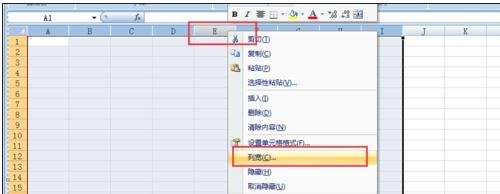
制作表格步骤3:打开的窗口是现在的列宽

制作表格步骤4:在窗口中填写想要的列宽,点确定,就可以设置成下图所示列宽
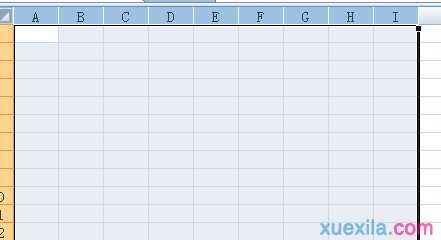
制作表格步骤5:选中要设置底纹的区域,然后在选中的任意位置右击选择设置单元格格式
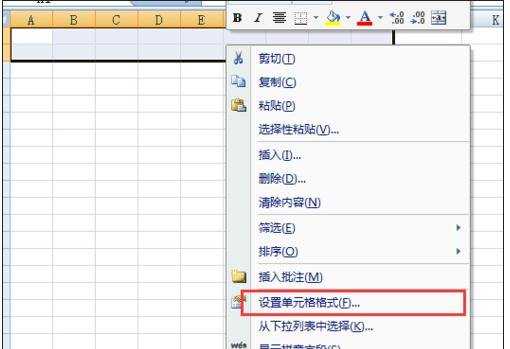
制作表格步骤6:在弹出窗口里点击填充,选择填充颜色
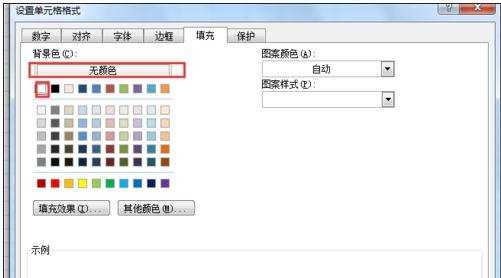
制作表格步骤7:设置完成后得到如下效果

制作表格步骤8:选中要设置底纹的区域,然后在选中的任意位置右击选择设置单元格格式
制作表格步骤9:选择想要的边框格式
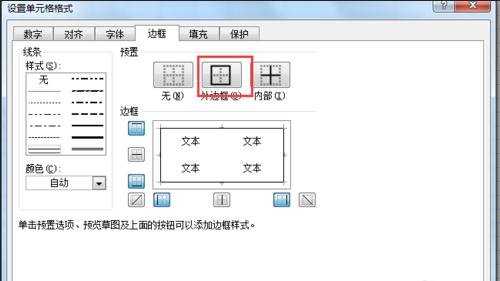
制作表格步骤10:设置完成,效果如下图
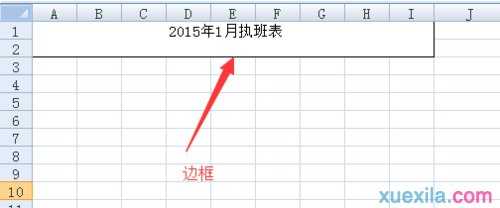
制作表格步骤11:打开方法见上述"设置底纹"
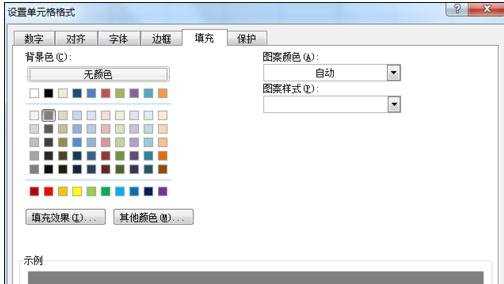
制作表格步骤12:打开方法上述"设置边框"
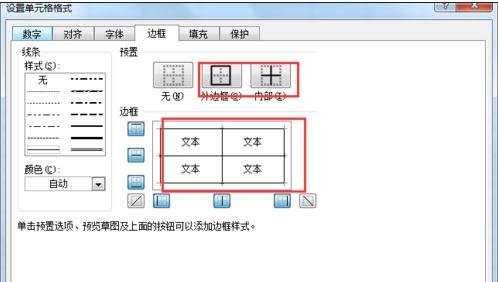
制作表格步骤13:设置边框和底纹
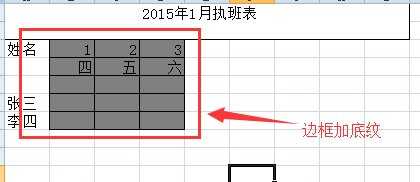
看了excel2007制作表格教程还看了:
1.Excel教程
2.excel 2007制作图表的方法
3.excel 2007制作图表模板的方法
4.excel 2007绘制图表教程
5.excel2007 制作规范图表教程
6.Excel2007表格怎样制作折线图
7.excel2007制作动态图表的教程